作者:Nathan E. Malpass, 最近更新:March 4, 2024
智慧型手機已成為個人和專業對話的寶庫。無論是與親人的簡訊、與工作相關的重要討論,或是與朋友的情感交流,我們發送和接收的訊息都蘊含著豐富的訊息和記憶。但是,當您不小心刪除了一條訊息並隨後意識到它的重要性時,會發生什麼?有辦法嗎 如何在 iPhone 上尋找已刪除的郵件?
在本文中,我們將引導您完成如何在 iPhone 上尋找已刪除的郵件的過程。我們將探索本機方法和 頂級第三方 iPhone 文字恢復軟體 幫助您找回那些您認為永遠失去的有價值的對話。因此,如果您想知道如何恢復 iPhone 上已刪除的郵件,請繼續閱讀以解鎖數位郵件恢復的秘密。
第 1 部分:如何在 iPhone 上尋找並檢索已刪除的郵件?第 2 部分:如何在 iPhone 上尋找和擷取已刪除郵件的最佳工具結論
第 1 部分:如何在 iPhone 上尋找並檢索已刪除的郵件?
方法#1:使用最近刪除的資料夾
當您刪除 iPhone 上的一條訊息時,它並不會立即消失在數位深淵中。 Apple 以「最近刪除」資料夾的形式為您的訊息提供了安全網。以下是如何使用此內建功能來恢復已刪除的郵件:
- 解鎖您的 iPhone:先使用密碼、Face ID 或 Touch ID 解鎖您的 iPhone。
- 開啟訊息應用程式:找到並點擊主畫面上的訊息應用程式。
- 導航至「最近刪除」資料夾:在「訊息」應用程式中,點擊 “後退” 按鈕(通常位於左上角),直到進入「訊息」主畫面。現在,點擊 “編輯” 在左上角。你會看到的 “最近刪除” 出現在左側。點擊它。
- 瀏覽已刪除的郵件:在「最近刪除」資料夾中,您將找到過去 30 天內刪除的所有郵件。捲動清單以尋找您要恢復的郵件。
- 選擇要恢復的訊息:要恢復訊息,請點擊它以將其選取。訊息旁邊將出現一個藍色複選標記。如果需要,您可以選擇多個訊息。
- 恢復訊息:選擇要恢復的訊息後,點選 “恢復” 屏幕右下角的按鈕。
- 確認恢復:將出現確認提示。再次點選「恢復」進行確認。所選訊息現在將移回您的主訊息資料夾。
- 檢查您的訊息:返回主訊息螢幕,您應該在那裡找到恢復的訊息。
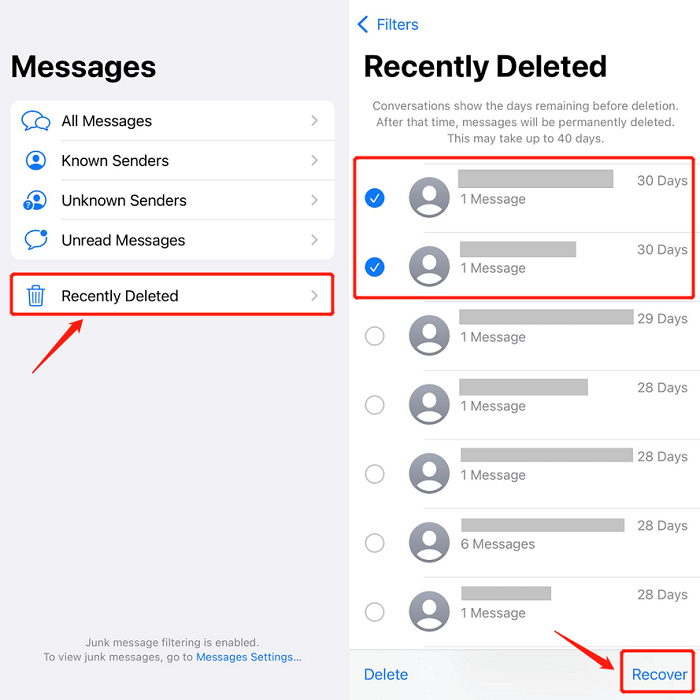
請記住,「最近刪除」資料夾中的郵件將在 30 天後自動刪除,因此如果您想使用此方法恢復已刪除的郵件,請務必立即採取行動。如果您的郵件已從此資料夾中清除,或者您正在尋找 30 天前刪除的郵件,則需要探索其他方法,包括第三方工具和備份。我們將在以下部分中介紹這些內容。
方法#2:使用 iTunes 備份
如果您刪除的郵件在「最近刪除」資料夾中不可用,或者您正在嘗試還原不久前刪除的郵件,那麼使用 iTunes 備份可能是一種很有價值的方法。以下是如何使用 iTunes 在 iPhone 上尋找已刪除的郵件:
- 將 iPhone 連接到電腦:使用 USB 連接線將 iPhone 連接到經常用來透過 iTunes 備份裝置的電腦。
- 打開 iTunes:啟動 iTunes 如果連接 iPhone 時應用程式沒有自動打開,請在電腦上安裝應用程式。
- 選擇您的裝置:在 iTunes 中,找到並點擊您的 iPhone 圖標,該圖標應顯示在 iTunes 視窗的左上角。
- 選擇“恢復備份”: “概括” 您的設備的選項卡,找到 “備份” 部分。在這裡,您將看到 “恢復備份” 選項。 點擊它。
- 選擇備份:選擇備份選項後,視窗將顯示可用備份清單。根據備份的建立日期和時間選擇最合適的備份,確保其中包含您要還原的訊息。
- 開始恢復:點擊“恢復” 按鈕開始恢復程序。iTunes 將使用所選備份中的資訊覆蓋 iPhone 的當前資料和設定。
- 等待完成:根據備份的大小,復原過程可能需要一些時間。在此期間,請保持 iPhone 與電腦的連線。
- 完成 iPhone 設定:恢復完成後,您的 iPhone 將重新啟動。按照螢幕上的指示設定您的設備,包括使用您的 Apple ID 登入並配置您的偏好設定。
- 驗證復原的訊息:完成設定後,啟動 iPhone 上的訊息應用程式並驗證是否已從備份中成功還原已刪除的訊息。
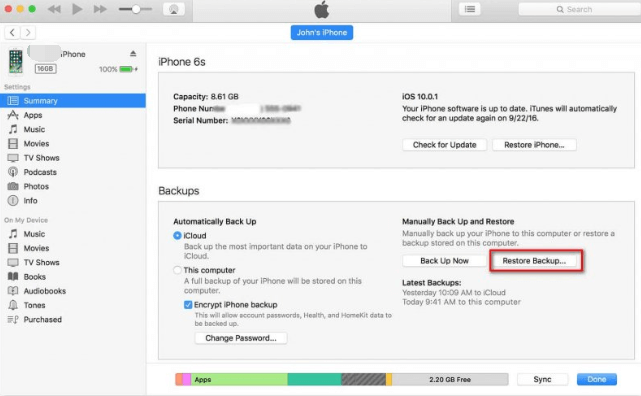
請務必注意,使用此方法會將您目前的 iPhone 資料替換為所選 iTunes 備份中的資料。確保您選擇的備份包含您想要復原的郵件,而不會遺失任何其他重要資料。如果您不確定要選擇哪個備份,您可能需要探索替代方法或諮詢 Apple 支援以獲取指導。
方法#3:使用 iCloud 備份
如果您定期將 iPhone 備份到 iCloud的,您可以使用 iCloud 備份來還原已刪除的訊息。操作方法如下:
- 檢查 iCloud 備份:確保您的 iPhone 設定為自動備份到 iCloud。若要執行此操作,請轉至 “設置” 在 iPhone 上,輕點頂部您的名字,然後選擇 “ ICloud”,最後點擊 “ iCloud備份”。確保該功能已打開,然後點擊 “立即備份” 如果需要,手動觸發備份。這可確保您的最新訊息包含在備份中。
- 抹掉你的 iPhone (選配):如果您想恢復已刪除的郵件而不覆蓋當前數據,可以跳過此步驟。但是,如果您不確定 iCloud 備份中是否包含最新消息,您可以考慮將 iPhone 還原為原廠設定。若要執行此操作,請轉至 “設置”>“常規”>“重置”>“刪除所有內容和設置”。這將從您的 iPhone 中刪除所有資料。
- 設定您的 iPhone:抹掉 iPhone 上的資料後,請按照初始設定程序進行操作,直到到達「應用程式和資料」畫面。
- 選擇「從 iCloud 備份還原」: “應用程序和數據” 屏幕上,選擇 “從 iCloud 備份恢復” 選項。
- 登入 iCloud:輸入您的 Apple ID 和密碼以登入您的 iCloud 帳戶。
- 選擇備份:根據建立的日期和時間選擇最相關的 iCloud 備份。確保此備份包含您要還原的已刪除郵件。
- 恢復您的 iPhone:恢復過程將開始。您的 iPhone 將下載並安裝所選的 iCloud 備份。
- 完成設定:恢復完成後,請按照螢幕上的指示完成設置,包括配置您的首選項和使用您的 Apple ID 登入。
- 檢查已恢復的訊息:設定完成後,打開 iPhone 上的訊息應用程序,檢查已刪除的訊息是否已從 iCloud 備份中恢復。
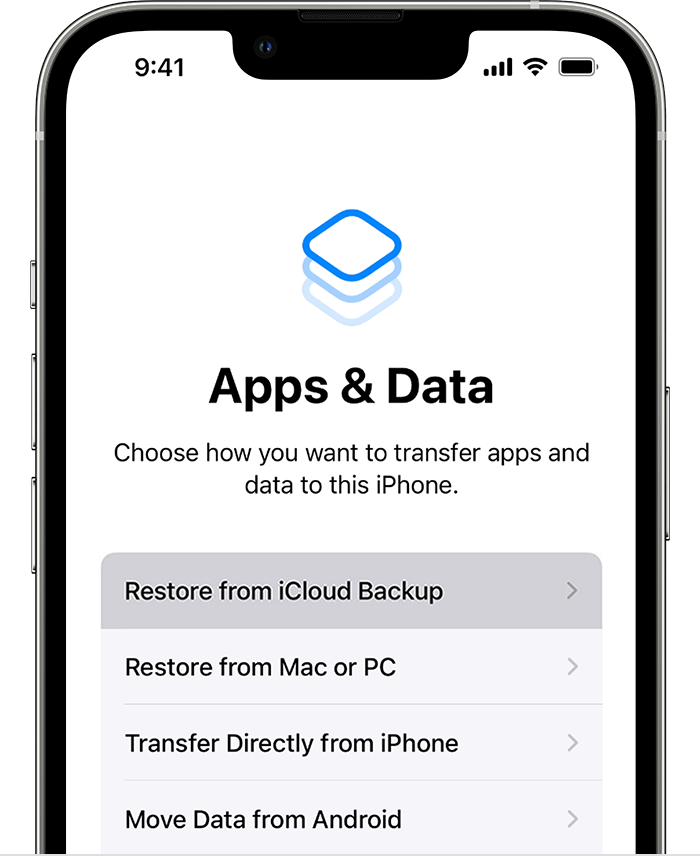
使用 iCloud 備份可以輕鬆恢復已刪除的郵件,而無需使用電腦。但是,請記住,此方法會將您目前的 iPhone 資料替換為所選 iCloud 備份中的資料。選擇備份時要小心,以確保恢復所需的訊息而不會丟失其他重要資料。
方法 #4:在 Mac 上使用 Finder 備份
您有可能找到了您的 iCloud 備份消失, 不用擔心。如果您定期使用 Mac 和 Finder(適用於執行 iOS 13 及更高版本的裝置)備份 iPhone,則可以使用 Finder 備份來還原已刪除的郵件。以下是如何使用 Finder 在 iPhone 上尋找已刪除的郵件:
- 將 iPhone 連接到 Mac:使用 USB 連接線將 iPhone 連接到 Mac。
- 打開 Finder:如果連接 iPhone 時 Mac 上的 Finder 應用程式沒有自動打開,請啟動應用程式。
- 選擇您的裝置:在 Finder 側邊欄中的 “地點” 部分,您應該會看到列出了您的 iPhone。點擊它。
- 選擇「恢復備份」:在 Finder 的 iPhone 摘要標籤中,您將看到 “恢復備份” 選項。 點擊它。
- 選擇備份:將出現一個窗口,其中包含可用備份的清單。根據建立日期和時間選擇最相關的備份。確保備份包含您要還原的郵件。
- 開始恢復:點擊 “恢復” 按鈕開始恢復過程。 Finder 將擦除 iPhone 的現有資料和設置,並將其替換為所選備份中的資料。
- 等待完成:復原過程可能需要一些時間,具體取決於備份的大小。確保您的 iPhone 在整個過程中保持與 Mac 的連線。
- 完成 iPhone 設定:恢復完成後,您的 iPhone 將重新啟動。按照螢幕上的指示設定您的設備,包括使用您的 Apple ID 登入並配置您的偏好設定。
- 檢查已恢復的訊息:設定完成後,打開 iPhone 上的訊息應用程序,檢查已刪除的訊息是否已從備份中恢復。
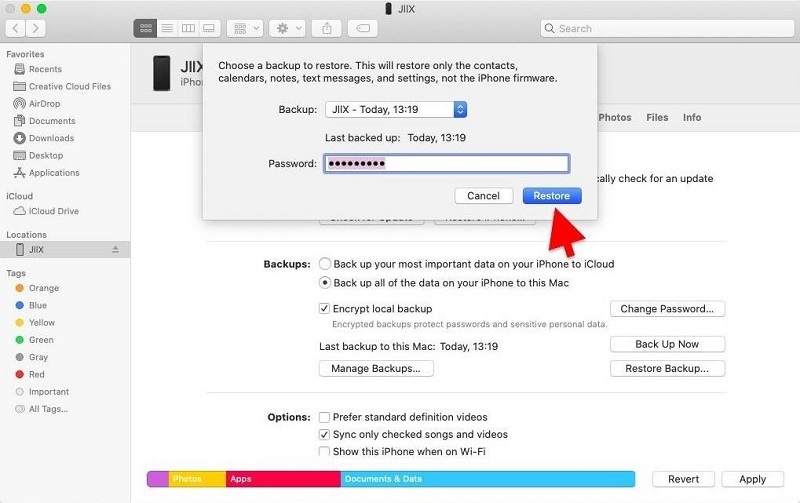
方法#5:聯繫您的移動網絡運營商
如果您已用盡前面提到的所有選項,但仍無法恢復已刪除的郵件,則值得考慮向您的行動網路業者尋求協助。您可以採取以下方法:
- 聯絡客戶支援:撥打您的行動網路業者的客戶支援專線。您通常可以在他們的網站或每月帳單上找到客戶支援號碼。
- 說明情況:當您與客戶支援代表聯繫時,請說明您不小心從 iPhone 中刪除了重要短信,並且您正在尋求恢復這些短信的幫助。問題要清晰、簡潔。
- 提供必要的資訊:客戶支援代理可能會要求您提供詳細信息,例如您的帳戶資訊、電話號碼以及刪除訊息的大致日期和時間。準確地提供此資訊。
- 詢問檢索選項:在某些情況下,行動網路業者會在有限的時間內保留簡訊記錄,特別是當它們與計費或法律目的相關時。詢問代表是否有可能從他們的記錄中檢索已刪除的郵件。請注意,營運商有不同的政策,他們可能無法協助滿足此請求。
- 遵循他們的指導:如果運營商有潛在的訊息檢索解決方案或程序,請嚴格遵循他們的指導。這可能涉及填寫申請表或提供附加資訊。
- 管理期望:請記住,行動網路業者通常不會長時間保留短信,而且他們恢復已刪除訊息的能力可能有限。此外,他們可能受到法律和隱私限制,影響他們協助訊息恢復的能力。
- 考慮法律或取證選項:如果這些訊息至關重要且需要用於法律或調查目的,您可能需要諮詢專門從事行動裝置資料復原的法律專家或數位鑑識專業人員。他們可能擁有先進的工具和技術來恢復已刪除的資料。
請記住,此方法的成功取決於您的行動電信商的政策和能力。雖然它可能並不總是成功,但如果您刪除的郵件至關重要,那麼值得探索作為最終選擇。
第 2 部分:如何在 iPhone 上尋找和擷取已刪除郵件的最佳工具
雖然我們之前討論的方法很有價值,但還有另一個強大的解決方案可以顯著提高您在 iPhone 上成功恢復已刪除郵件的機會 - FoneDog iOS 數據恢復.
iOS的數據恢復
恢復照片、視頻、聯繫人、消息、通話記錄、WhatsApp 數據等。
從 iPhone、iTunes 和 iCloud 恢復數據。
與最新的 iPhone 和 iOS 兼容。
免費下載
免費下載

FoneDog iOS資料復原是一款專業的第三方軟體,專為從iOS裝置(包括iPhone)恢復遺失或刪除的資料而設計。它是一個綜合工具,為訊息恢復提供了多種優勢。
FoneDog iOS資料恢復 支援iPhone 15,並相容於各種資料類型,包括簡訊、iMessage、照片、影片、聯絡人等。這意味著它不僅可以恢復已刪除的郵件,還可以恢復其他重要資料。
如何使用此工具尋找 iPhone 上已刪除的郵件:
- 以下是如何使用 FoneDog iOS資料復原 從iPhone檢索已刪除訊息的簡化指南:
- 下載並安裝: 首先在電腦上下載並安裝 FoneDog iOS Data Recovery (Mac和Windows版本皆可使用)。
- 啟動軟體:運行軟體並使用 USB 線將 iPhone 連接到電腦。
- 選擇恢復模式:根據您的情況選擇適當的恢復模式(例如「從 iOS 裝置恢復」)。
- 掃描您的 iPhone:單擊 “開始掃描” 允許 FoneDog iOS數據恢復 掃描您的iPhone以查找已刪除的數據,包括訊息。
- 預覽和選擇郵件:掃描完成後,您可以預覽可恢復的郵件。選擇您要恢復的郵件。
- 恢復已刪除的郵件:按一下 “恢復” 開始恢復過程。所選訊息將恢復到您的電腦。
- 將訊息傳輸到您的 iPhone:如果您想將恢復的訊息傳回您的 iPhone,您可以使用 iTunes 或其他方法來執行此操作。
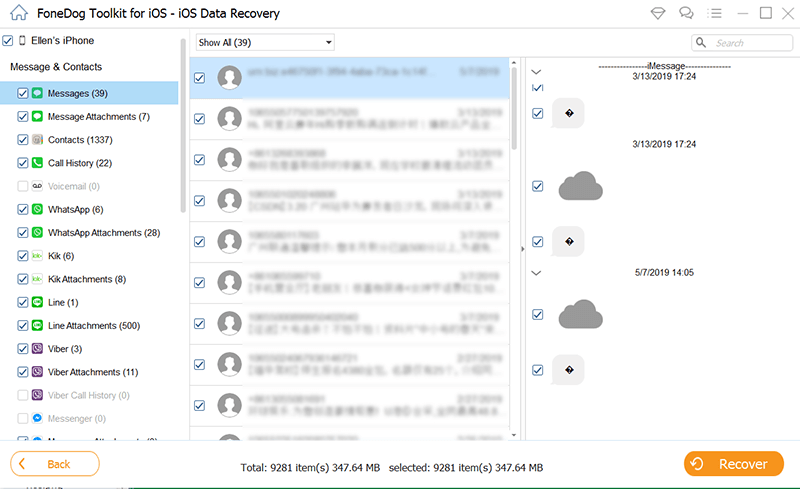
FoneDog iOS資料復原 是一種可靠且高效的解決方案,用於恢復iPhone上已刪除的訊息。但是,請記住,有免費和付費版本可供選擇,付費版本提供附加功能和無限的恢復選項。如果您重視短信歷史記錄並希望確保可以在需要時檢索已刪除的短信,那麼它是您的武器庫中的一個寶貴工具。
人們也讀已解決:您可以在 Messenger 上看到已刪除的訊息嗎?如何在 WhatsApp [ANDROID + iOS] 上查看已刪除的消息
結論
在數位時代,簡訊具有重要價值,丟失簡訊可能會令人痛苦。但是,使用正確的方法和工具,您可以成功恢復 iPhone 上已刪除的郵件。我們探索了各種技術 如何在 iPhone 上尋找已刪除的郵件,從使用「最近刪除」資料夾等內建功能到FoneDog iOS資料恢復等第三方解決方案。
每種方法都有其優點,具體取決於您的特定場景和偏好。無論您是依賴 iCloud 還是 iTunes 備份,聯絡您的行動網路營運商,還是選擇 FoneDog iOS Data Recovery 等用戶友好的軟體,關鍵是迅速採取行動並選擇符合您需求的方法。
請記住,預防至關重要:定期備份您的 iPhone,這樣您就可以保護您的訊息和其他重要資料。透過這樣做,您將更好地準備好處理意外的資料遺失並保持您的數位記憶完好無損。


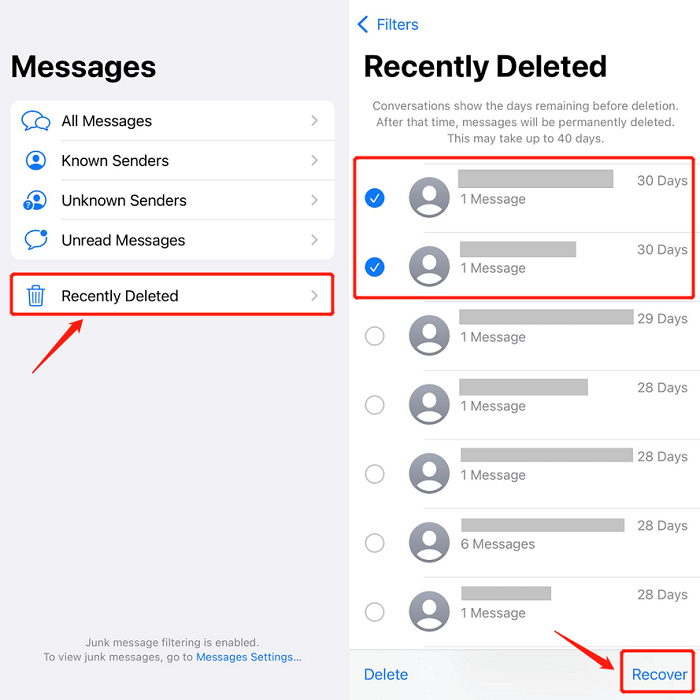
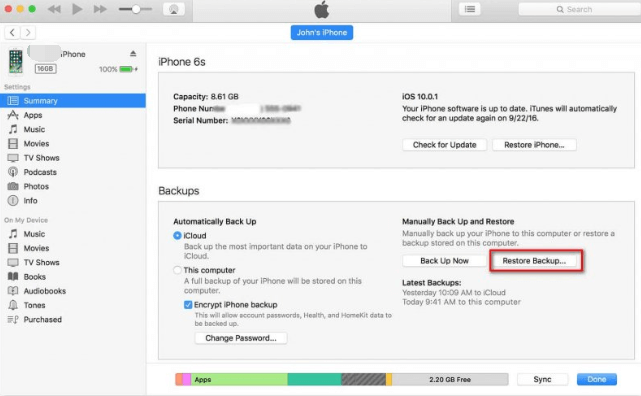
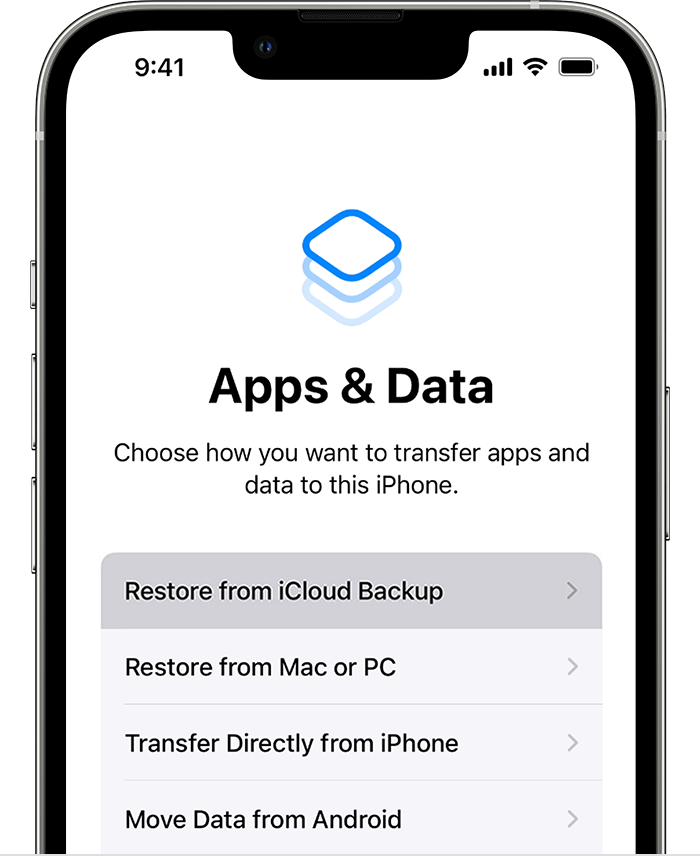
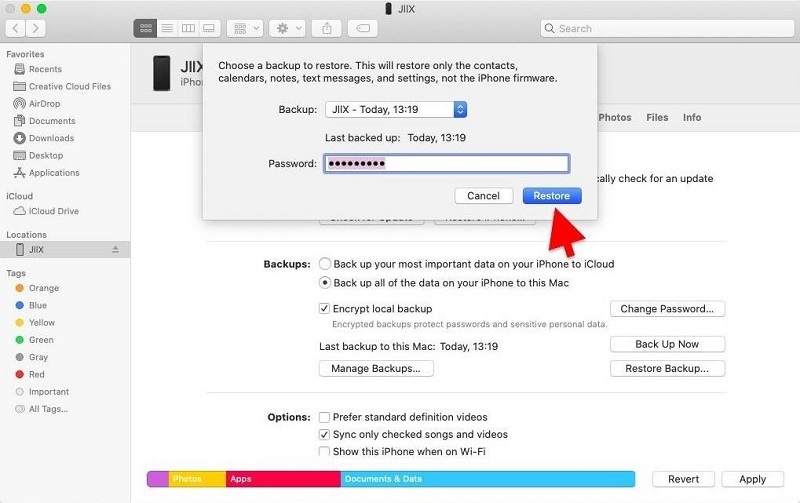

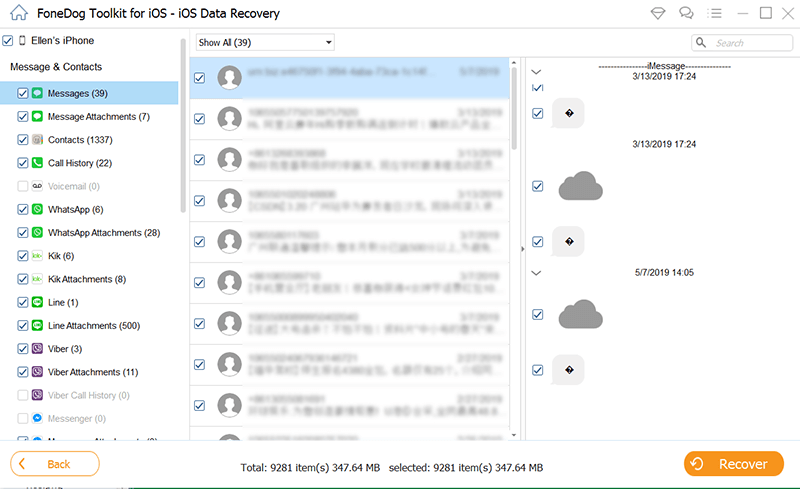
/
/